自定义控件开发(基础篇)
当我们频繁使用某些控件的组合,并且要求这个控件能够响应事件时,我们就可以创建自定义控件。
本文以登录时的输入框为例:
一.创建过程:
1.1在res/values目录下新建 values resource file,用来定义控件的属性
代码如下:
<?xml version="1.0" encoding="utf-8"?>
<resources>
<declare-styleable name="inputview">
<!--左侧显示的图片-->
<attr name="inputicon" format="reference"></attr>
<!--输入提示-->
<attr name="inputhint" format="string"></attr>
<!--判断是否密文显示-->
<attr name="ispassword" format="boolean"></attr>
</declare-styleable>
</resources>
1.2新建布局文件,作为目标控件的布局
<?xml version="1.0" encoding="utf-8"?>
<LinearLayout
xmlns:android="http://schemas.android.com/apk/res/android"
android:layout_width="match_parent"
android:layout_height="@dimen/layoutheight"
android:layout_gravity="center_horizontal"
android:orientation="horizontal"
android:paddingLeft="@dimen/marginsize"
android:paddingRight="@dimen/marginsize">
<ImageView
android:id="@+id/icon"
android:layout_width="wrap_content"
android:layout_height="wrap_content"
android:src="@drawable/ic_phone"/>
<EditText
android:id="@+id/inputTest"
android:layout_width="match_parent"
android:layout_height="wrap_content"
android:hint="@string/hintString"
android:paddingLeft="@dimen/marginsize"
android:paddingRight="@dimen/marginsize"
android:background="@null"
android:textSize="@dimen/titlesize"/>
</LinearLayout>
1.3 新建包,然后新建InputView.java文件,继承自FrameLayout,并实现它的几个构造方法。
代码如下:
package views;
import android.content.Context;
import android.content.res.TypedArray;
import android.text.InputType;
import android.util.AttributeSet;
import android.view.LayoutInflater;
import android.view.View;
import android.widget.EditText;
import android.widget.FrameLayout;
import android.widget.ImageView;
import com.example.viewtest.R;
public class InputView extends FrameLayout {
private int inputIcon;//获取icon的resourceId
private String inputHint;//获取提示内容
private boolean isPassword;//获取是否密文
private View mView;
private ImageView mIcon;
private EditText inputText;
public InputView(@androidx.annotation.NonNull Context context) {
super(context);
init(context,null);
}
public InputView(@androidx.annotation.NonNull Context context, @androidx.annotation.Nullable AttributeSet attrs) {
super(context, attrs);
init(context,attrs);
}
public InputView(@androidx.annotation.NonNull Context context, @androidx.annotation.Nullable AttributeSet attrs, int defStyleAttr) {
super(context, attrs, defStyleAttr);
init(context,attrs);
}
public InputView(@androidx.annotation.NonNull Context context, @androidx.annotation.Nullable AttributeSet attrs, int defStyleAttr, int defStyleRes) {
super(context, attrs, defStyleAttr, defStyleRes);
init(context,attrs);
}
private void init(Context context,AttributeSet attributeSet)
{
if (attributeSet==null)
{
return;
}
// 获取自定义属性
TypedArray typedArray= context.obtainStyledAttributes(attributeSet, R.styleable.inputview);
inputIcon=typedArray.getResourceId(R.styleable.inputview_inputicon,R.mipmap.ic_launcher);
inputHint = typedArray.getString(R.styleable.inputview_inputhint);
isPassword =typedArray.getBoolean(R.styleable.inputview_ispassword,false);
typedArray.recycle();
// 绑定布局
mView= LayoutInflater.from(context).inflate(R.layout.inputview,this,false);
mIcon=mView.findViewById(R.id.icon);
inputText= mView.findViewById(R.id.inputTest);
// 布局关联属性
mIcon.setImageResource(inputIcon);
inputText.setHint(inputHint);
inputText.setInputType(isPassword?InputType.TYPE_CLASS_TEXT|InputType.TYPE_TEXT_VARIATION_PASSWORD:InputType.TYPE_CLASS_PHONE);
addView(mView);
}
public String getInputStr()
{
return inputText.getText().toString().trim();
}
}
在另一个布局中使用我们的控件:
<?xml version="1.0" encoding="utf-8"?>
<LinearLayout xmlns:android="http://schemas.android.com/apk/res/android"
xmlns:app="http://schemas.android.com/apk/res-auto"
xmlns:tools="http://schemas.android.com/tools"
android:layout_width="match_parent"
android:layout_height="match_parent"
android:orientation="vertical"
android:gravity="center_vertical"
tools:context=".MainActivity">
<views.InputView
android:id="@+id/inputview"
android:layout_width="match_parent"
android:layout_height="@dimen/layoutheight"
app:inputicon = "@drawable/ic_phone"
app:inputhint = "@string/phoneNumber"
app:ispassword = "false">
</views.InputView>
<View
android:layout_height="1dp"
android:layout_width="match_parent"
style="@style/line"/>
</LinearLayout>
效果如下:
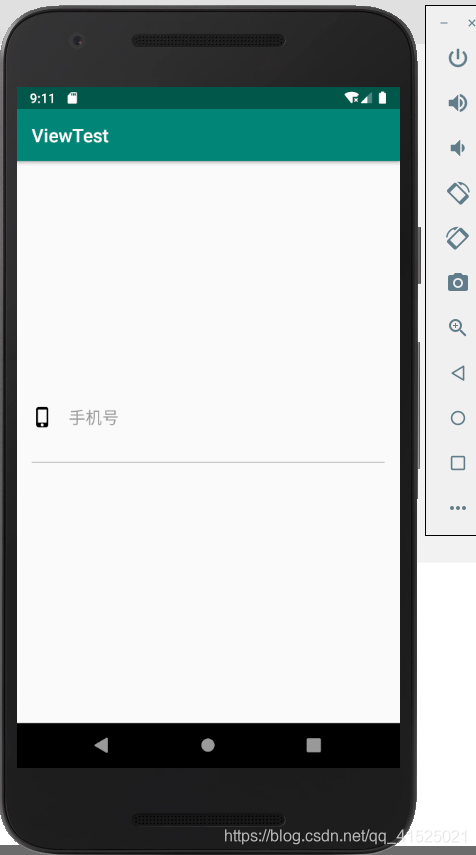
就是简单地自定义小控件的实现。
